2020年08月15日更新
Windows Product Key Viewerでプロダクトキーを確認する方法【Windows10】
この記事ではWindows10のライセンス認証に必要なプロダクトキーを簡単に確認できる「Windows Product Key Viewer」の入手方法と、「Windows Product Key Viewer」の使い方を紹介します。

目次
- 1Windowsのプロダクトキーとは?
- ・Windows OSの識別番号のようなもの
- ・Windowsのアクティベーションで使う
- 2Windows Product Key Viewerの確認方法/使い方【Windows10】
- ・下記URLよりソフトをダウンロード
- ・ダウンロードしたファイルをダブルクリックし起動
- ・警告が出た場合は実行をクリック
- ・Windows Product Key:の横にプロダクトキーが表示される
- 3Windows Product Key Viewerの安全性は?
- ・スパイウェアではないので問題ない
- ・Windows Product Key Viewerはパソコン内に保管しておかない
- 4Windows Product Key Viewerを日本語にする方法
- ・日本語には非対応
- ・操作がシンプルなので問題ない
Windowsのプロダクトキーとは?
WindowsのプロダクトキーはWindowsを使えるように準備をする際に必要となる情報で非常に大切な情報になります。
まず初めにWindowsのプロダクトキーがどのようなものなのか、どんな時に必要になるのかを紹介します。
Windows OSの識別番号のようなもの
Windowsのプロダクトキーとは、Windows OSの識別番号のようなもので以下のような25文字のコードになります。
プロダクト キー: XXXXX-XXXXX-XXXXX-XXXXX-XXXXX
一昔前までのパソコンにはパソコンの本体にシールとしてこの25文字のプロダクトキーが貼られていたため、すぐに確認をすることができました。
しかし、最近のパソコンにはこのプロダクトキーを貼る代わりにパソコンのリカバリー領域自体にこの情報を持たせるようになり、直感的に確認するのが難しくなりました。
Windowsのアクティベーションで使う
Windowsのプロダクト キーはWindows10のライセンス認証に必要になります。
お店で販売されているWindows10搭載のパソコンは、このライセンス認証が行われた状態で販売されているので通常、何もしなくてもライセンス認証をする必要はありません。
しかし、Windows10をクリーンインストールしたり、自分でパソコンを作成した場合は、Windows10のライセンス認証を行う必要があり、その際にプロダクトキーが必要となります。
そんなプロダクトキーですが「Windows Product Key Viewer」を使うと簡単に確認をすることができます。この記事では「Windows Product Key Viewer」を使ってお使いのWindows10のプロダクトキーを確認する方法を紹介します。
Windows Product Key Viewerの確認方法/使い方【Windows10】
Windows10のプロダクトキーは、システムにより隠ぺいされているのでそのままだと確認をすることができません。しかし、「Windows Product Key Viewer」というソフトを使えばソフトを起動するだけでWindowsのプロダクトキーを確認することができます。
「Windows Product Key Viewer」の入手方法や使い方について紹介していきます。
下記URLよりソフトをダウンロード
「Windows Product Key Viewer」はインストール不要で無料で使うことのできるソフトです。
(もし「Windows Product Key Viewer」が気に入りましたらサイト上で1$の寄付をすることもできます)
「Windows Product Key Viewer」は下記のURLからダウンロードをすることができます。
http://www.rjlsoftware.com/software/utility/winproductkey/download.shtml
ZIP/EXEどちらでも可能
上記URLを開くとダウンロードページが表示されます。ダウンロードページには、ZIP形式とEXE形式の二つのダウンロードリンクがあります。違いは以下となりますがどちらともソフト解凍後の内容は同じになるため、どちらを選んでも問題ありません。
ZIP形式:
ソフトが圧縮されて格納されている形式。「Windows Product Key Viewer」を利用するには手動でファイルを解凍する必要があります。
EXE形式:
ソフトが圧縮されて格納されている形式。「Windows Product Key Viewer」を利用するための解凍処理が組み込まれているため、落としたファイルを実行するだけで「Windows Product Key Viewer」が解凍され利用可能になります。
この記事ではEXE形式(自己解凍形式)の「Windows Product Key Viewer」を選択したものとして紹介していきます。
ダウンロードしたファイルをダブルクリックし起動
ダウンロードが完了しましたらダウンロードしたファイルをダブルクリックして実行します。
実行すると初めに解凍を行うためのアプリが起動します。
ダイアログが表示されたら「OK」を選択します。
「OK」を選択すると解凍するフォルダを指定する画面が表示されるので「Unzip to folder」に解凍したファイルを格納するフォルダのパスを入力します。
パスの指定が完了しましたら「Unzip」ボタンを選択するとソフトの解凍が始まります。
※注意点としてファイルをダウンロードしたフォルダと同じフォルダを指定すると同名のファイルがあるとエラーが表示されることがありますのでダウンロードしたファイルとは別の場所を指定することをおすすめします。
「Unzip」を選択すると解凍処理が開始されます。
解凍処理が無事に完了した場合は、「unzipped successfully」と書かれたダイアログが表示されますので「OK」を選択してダイアログを閉じてください。
解凍に成功した場合は「Unzip to folder」で指定したフォルダのパスにアプリが作成されていますので解凍されたソフトを実行すると「Windows Product Key Viewer」が起動します。
警告が出た場合は実行をクリック
ログインしているユーザーの「ユーザー アカウント制御の設定」で通知を有効になっている場合は、ソフト実行時に警告が表示されることがあります。
警告が表示された場合は「はい」を選択して処理を続行します。
Windows Product Key:の横にプロダクトキーが表示される
「Windows Product Key Viewer」の使い方はとても簡単です。使い方はソフトを起動するだけです。
ソフトを起動すると「Windows Product Key:」の右側に25文字のコードが表示されています。これがWindowsプロダクトキーになります。
以上が「Windows Product Key Viewer」の入手方法の解説と使い方の説明となります。
Windows Product Key Viewerの安全性は?
非常に使い方が簡単で便利な「Windows Product Key Viewer」ですが気になるのが安全性です。
本来システムによって隠ぺいされているWindowsのプロダクトキーですが「Windows Product Key Viewer」を使うと簡単に表示できてしまうため、「もしかして情報が抜き取られているのでは」と安全性に疑問を持つ方も少なくないと思います。
そんな「Windows Product Key Viewer」の安全性について紹介していきます。
スパイウェアではないので問題ない
「Windows Product Key Viewer」の安全性についてですが情報を収集して送信するスパイウェアとしての機能は持っておらず、情報を画面上に表示するだけの機能ですので安全性に関しては問題ありません。
そのため、安全性が気になって使用を避けていた人にも安心です。
Windows Product Key Viewerはパソコン内に保管しておかない
「Windows Product Key Viewer」は情報を収集して送信するスパイウェアとしての機能は持っておらず安全性には問題ありませんが使い方には注意が必要です。
例えば「Windows Product Key Viewer」を利用している最中に他の人に画面を見られたり、取得したプロダクトキーをパソコン内に保存していたが誤ってメールで送信してしまったなどの理由で情報が流出してしまう可能性はゼロではありません。
プロダクトキーを悪用されるとプロダクトキー自体が無効化され使いたい時に使えないといった不利益が発生する可能性がありますのでプロダクトキーはパソコン内に保存しないなど扱いには十分気をつけてください。
Windows Product Key Viewerを日本語にする方法
「Windows Product Key Viewer」のダウンロードサイトも「Windows Product Key Viewer」を起動した画面もすべて英語で記載されています。
「英語のソフトを使うのはちょっと…」と考えている人は「Windows Product Key Viewer」をどうにかして日本語できればと思われているのではないでしょうか。
次は「Windows Product Key Viewer」を日本語化できるかどうかについて紹介しています。
日本語には非対応
結論から言うと「Windows Product Key Viewer」を日本語化して使用する方法はありません。「Windows Product Key Viewer」は英語版のみ提供されており、日本語化されたバージョンは提供されていません。
また、日本語化するためのパッチも存在しないため、「Windows Product Key Viewer」を日本語化する方法はありません。
操作がシンプルなので問題ない
残念ながら「Windows Product Key Viewer」を日本語化にする方法はありませんでしたがソフト自体が非常にシンプルなため、日本語化されていなくてもプロダクトキーを確認するだけであれば問題はないと考えます。
以上で紹介を終わります。最後まで読んでいただき、ありがとうございました。
最後に下記の記事もオススメですのでよろしければ、ご確認ください。
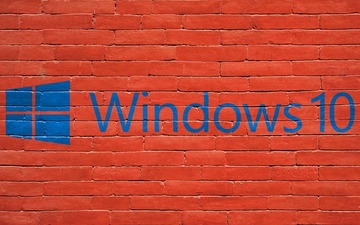 Windows10が勝手に起動する場合の原因・対処法
Windows10が勝手に起動する場合の原因・対処法 Windows10の起動が遅い?時間がかかる原因や起動を高速化する方法は?【2018年最新版】
Windows10の起動が遅い?時間がかかる原因や起動を高速化する方法は?【2018年最新版】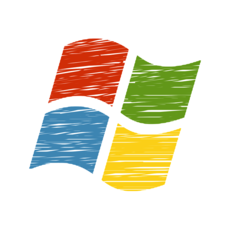 Windows10でCortana(コルタナ)を無効化して停止する方法
Windows10でCortana(コルタナ)を無効化して停止する方法



















